Solucione un error que ocurrió al cargar una versión de mayor calidad de este video en iPhone
Miscelánea / / July 14, 2022

El iPhone es un teléfono inteligente excelente que es bien conocido por su innovación, características y diseño. Es una de las marcas más buscadas principalmente entre profesionales y empresarios. Utilizan tecnología avanzada para capturar videos de alta calidad. Sin embargo, también son propensos a causar errores. Recientemente, varios usuarios informaron que se encontraron con el problema de que se produjo un error al cargar una versión de mayor calidad de este video cuando intentaban abrir un video a través de la aplicación de fotos. Si se siente frustrado con este problema de no poder cargar el video, se produjo un error, entonces es totalmente comprensible. En este artículo, le indicaremos cómo solucionar un error que se produjo al cargar una versión de mayor calidad de este video en el iPhone.
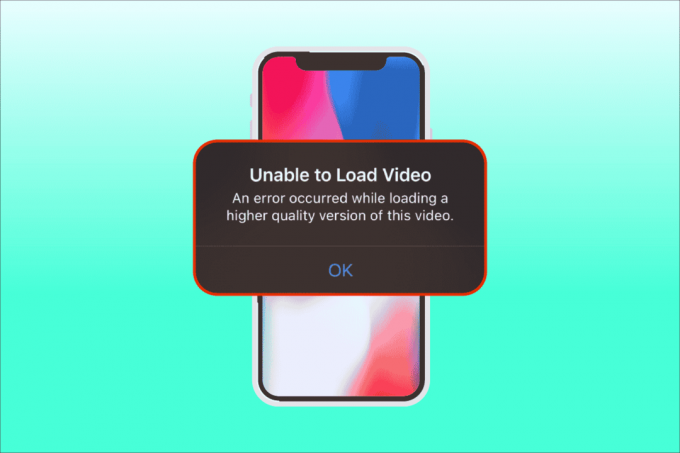
Contenido
- Cómo corregir un error ocurrido al cargar una versión de mayor calidad de este video en iPhone
- Método 1: Pasos básicos para la solución de problemas
- Método 2: Vuelva a habilitar iCloud Photos Sync
- Método 3: agregar o eliminar videos problemáticos de favoritos
- Método 4: Mover para descargar y conservar originales
- Método 5: Borrar almacenamiento de iPhone
- Método 6: activar datos móviles ilimitados
- Método 7: actualizar aplicaciones que causan errores
- Método 8: Copia de seguridad manual del iPhone a través de iCloud
- Método 9: Editar ciertos módulos multimedia
- Método 10: deshabilitar Ver función HDR completa
- Método 11: modificar la resolución de grabación de video
- Método 12: modificar la configuración de la cámara del iPhone
- Método 13: Realizar reinicio
- Método 14: Póngase en contacto con el soporte de Apple
Cómo corregir un error ocurrido al cargar una versión de mayor calidad de este video en iPhone
Hay varias razones y causas detrás del problema al no poder cargar el video, se produjo un error que es necesario que comprenda antes de pasar directamente al diagnóstico.
- Usando una versión obsoleta de iOS en su iPhone.
- Presencia de configuración irrelevante presente en la configuración de la cámara del iPhone.
- Ciertos módulos multimedia no coincidentes afectan los videos de alta calidad para que se carguen correctamente.
- Disponibilidad de menos almacenamiento en iCloud o iPhone.
- Presencia de fallas técnicas desconocidas en varios componentes de software del iPhone.
- Conexión a Internet inestable y problemas con el enrutador.
Ahora que comprende varias causas detrás de un error al cargar una versión de mayor calidad de este problema de iPhone de video. Busquemos soluciones. Pruebe todos y cada uno de los métodos hasta que encuentre su solución potencial.
Nota: Hemos utilizado el modelo de teléfono iPhone 13 Pro solo con fines ilustrativos.
Método 1: Pasos básicos para la solución de problemas
Este primer método consiste en formas simples de solución de problemas para realizar inicialmente. Estos pueden parecer tontos, pero es imperativo verificar las cosas más pequeñas para detectar cualquier solución técnica. Por lo tanto, asegúrese de verificar todas las soluciones básicas de resolución de problemas dadas a continuación, una por una, para solucionar el problema de no poder cargar el video.
1. Verificar la conexión a Internet
La velocidad y la calidad de la conectividad son los componentes importantes necesarios para una conexión a Internet estable. Si hay algún problema de red, es posible que la aplicación de fotos presente en el iPhone no pueda acceder al servidor de Apple. Por lo tanto, asegúrese de verificar que su conexión de datos wi-fi o celular funcione bien. Esto se puede hacer fácilmente ejecutando un prueba de velocidad. Una vez que Internet esté estable, intente acceder al video que no pudo cargar.
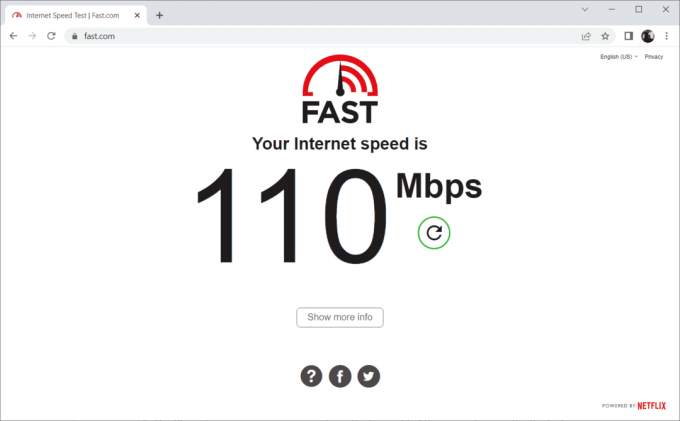
2. Activar modo avión
El modo avión se creó originalmente para los usuarios que abordan un avión. Sin embargo, hoy en día se utilizan para apagar el servicio telefónico y la conexión de red durante un tiempo determinado. De esta manera, si se encuentra alguna falla relevante, la resuelve una vez que habilita y deshabilita el modo avión, lo que a su vez garantiza la carga del video de error sin ninguna interrupción en su iPhone. Aquí está cómo hacerlo.
1. En la página de la pantalla de inicio del iPhone, deslice hacia abajo la parte superior derecha de la pantalla para abrir la Centro de control.
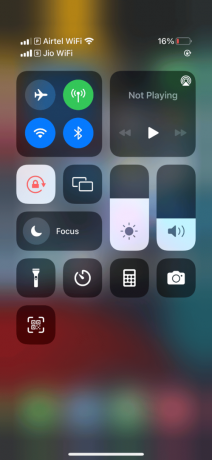
2. Toque en el icono de avion para habilitar el Modo avión.

3. Espere al menos diez segundos.
4. Ahora, vuelve a tocar el icono de avion para apagar el activado Modo avión.

Una vez que haya realizado estos pasos, intente cargar el video de error y verifique si puede verlo sin ningún problema.
Lea también:Arreglar iPhone no detectado en Windows 10
3. reiniciar iPhone
Reiniciar su teléfono siempre ayuda a solucionar cualquier problema técnico. Este método es prominente ya que reinician su teléfono por completo y limpian toda la memoria de su dispositivo. Por lo tanto, este paso es imprescindible para hacer uno.
1. En su iPhone, mantenga presionada la tecla Dormir botón y Volumenabajo botón juntos.
2. Ahora, aparece una diapositiva para apagar la pantalla. Luego, deslice el control deslizante de izquierda a derecha y apague su teléfono.

3. Espere al menos de 15 a 30 segundos. Luego, para reiniciarlo, mantenga presionado el Dormir botón hasta que el icono de manzana aparece en la pantalla de visualización de su iPhone.
Finalmente, ahora intente iniciar el video que no pudo cargar antes.
4. Volver a iniciar sesión en el iPhone
Cerrar sesión primero y luego iniciar sesión tiene la capacidad de renovar todo su iPhone si hay algún problema técnico temporal presente en el dispositivo. Por lo tanto, para resolver la imposibilidad de cargar el video, se produjo un error en el iPhone, vuelva a iniciar sesión en su dispositivo iPhone siguiendo los pasos que se detallan a continuación.
1. Lanzar el Ajustes aplicación en tu iPhone.
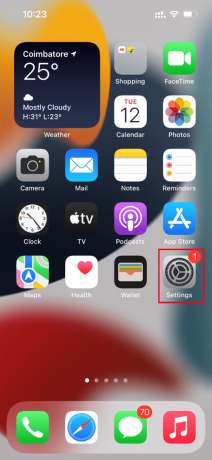
2. Toque en el ID de apple opción.

3. Toque en el Señalafuera botón como se muestra.
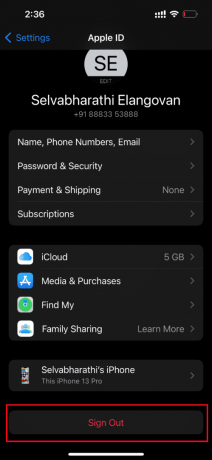
4. Una vez que haya cerrado la sesión, reinicia tu iPhone.
5. Entra tu credenciales de inicio de sesión y vuelva a iniciar sesión en su iPhone.
Finalmente, intente cargar el video problemático y verifique si este método fue exitoso para solucionar el problema de error al no poder cargar el video.
Lea también: Reparar la notificación de mensaje de iPhone no funciona
5. Actualizar iOS
La actualización es una parte integral de cualquier sistema operativo. Esto se debe a que los fabricantes lanzan una versión mejorada de todo el sistema operativo al corregir los errores y errores prevalecientes. De hecho, esta última versión también se incluye con nuevas funciones de seguridad y compatibilidad. Ahora, estas razones justifican la importancia de una actualización. En lo que respecta a un iPhone, generalmente tienen un modo automático activado que monitorea regularmente la disponibilidad de actualizaciones y realiza la tarea de actualización por sí solo. Sin embargo, también puede verificarlo y actualizarlo manualmente. Veamos cómo.
1. Toca tu iPhone Ajustes opción.

2. Desplácese hacia abajo y localice General pestaña para iniciar la configuración general. Luego, tócalo.

3. Por debajo General configuración, toca Actualización de software.
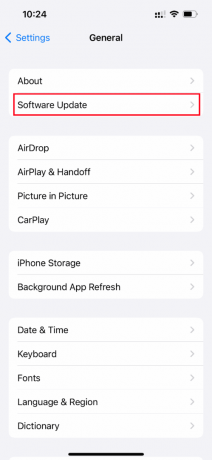
4. Si su iPhone está completamente actualizado, encontrará el mensaje iOS está actualizado.

5. Si no es así, toque el botón Descargar e instalar botón para actualizar manualmente.
6. Una vez más, toca Instalar para descargar la versión reciente de iOS.
Lea también:Cómo desactivar Entregar en silencio en iMessage
6. Verifique la página de estado del sistema
A veces es posible que la aplicación Fotos no pueda cargar videos desde iCloud debido a problemas con el servidor. Por lo tanto, debe ir a la Estado del sistema Apple página y verifique si hay un problema relevante proporcionado por el equipo de Apple en la sección de fotos. Si el problema aparece en la lista, debe esperar hasta que el equipo lo resuelva, lo que puede llevar algún tiempo.
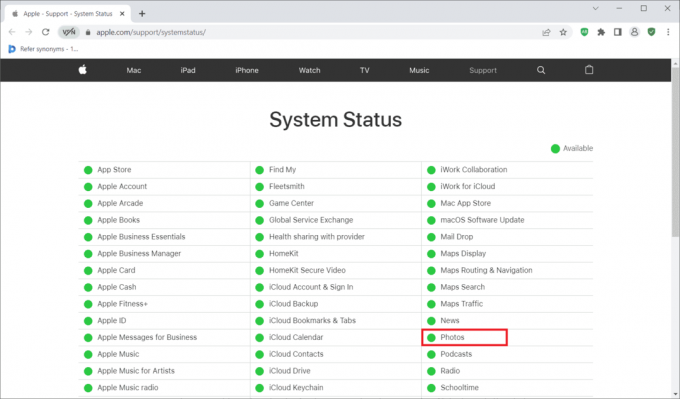
7. Reiniciar enrutador
Intente reiniciar su navegador. Esto se debe a que esta acción erradica cualquier falla técnica extraña si está presente desde el extremo del enrutador. Alternativamente, puede probar una conexión Wi-Fi diferente para verificar si ayuda a resolver el problema de carga. Lea nuestra guía de reiniciar el enrutador.

8. Importar video a iMovie
Muchos usuarios informaron que este método funcionó bastante bien. Todo lo que necesita hacer es importar el video problemático a iMovie y reproducirlo. Luego, verifique si resuelve el problema de error de carga.

Lea también:Cómo transmitir iPhone a Firestick
9. Vídeo duplicado
A veces, duplicar el video problemático puede resolver el error de carga. Aquí está cómo hacerlo.
1. Lanzar el Fotos aplicación en tu iPhone.

2. Selecciona el error causando video y toque el Cuotaicono.
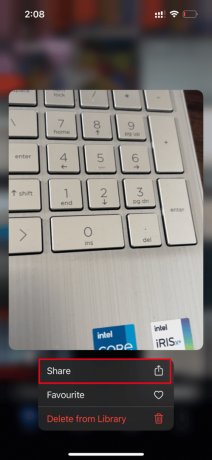
3. Luego, toca el Duplicar opción bajo Cuota página.

Esto crea una nueva copia exacta del video existente. Luego, inicie el video duplicado y verifique si se solucionó el error.
10. Subir video al álbum compartido
Compruebe si se produjo un error al cargar una versión de mayor calidad de este video. El problema del iPhone se puede solucionar cargando el video deseado en la función de álbum compartido. Aquí está cómo hacerlo.
1. Lanzar el Fotos aplicación en tu iPhone.
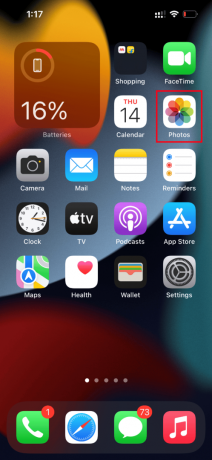
2. Selecciona el error causando video y toque el Cuotaicono.

3. Ahora, toque el Añadir a álbum compartido opción bajo Cuota página.
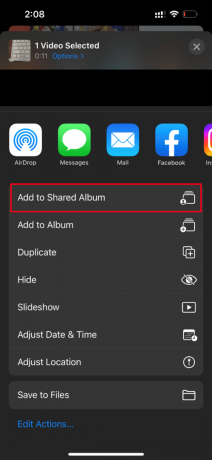
4. Ahora, escriba el nombre del álbum en el que desea cargar el video y la persona con la que desea compartirlo. Luego, siga las instrucciones proporcionadas más adelante y agregue el video a Álbumes compartidos.
Por último, reproduzca el video a través de la carpeta del álbum compartido y verifique si se resolvió el error de carga del video.
Lea también:Arreglar la videollamada de WhatsApp que no funciona en iPhone y Android
11. Forzar reinicio de la aplicación de fotos
A veces, los componentes importantes dejan de funcionar cuando hay algún problema técnico presente en su iPhone. Para tal caso, debe forzar el proceso de reinicio. Poner en práctica las instrucciones para hacerlo.
1. Presione y suelte rápidamente el sube el volumen botón.
2. Luego, presione y suelte rápidamente el bajar volumen botón.
3. Finalmente, sostenga el botón de dormir hasta el logotipo de manzana aparece y luego suéltelo.

12. Deshabilitar datos móviles
A veces, la aplicación Fotos no puede recuperar datos de iCloud cuando usa datos móviles. Por lo tanto, deshabilítelo siguiendo los pasos que se indican a continuación para borrar el error.
Nota: Asegúrese de que su iPhone esté conectado a un Red Wi Fi.
1. Lanzar el Ajustes aplicación en tu iPhone.

2. Sobre el Ajustes página, ubique y toque en Fotos.
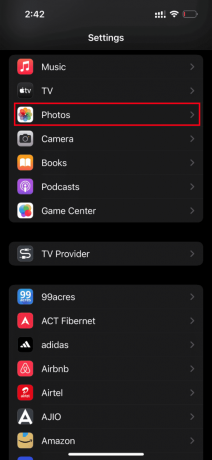
3. Toque en Datos móviles.
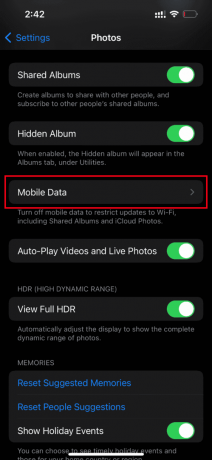
4. Desactivar Datos móviles y Vídeos de reproducción automática y fotos en vivo también.
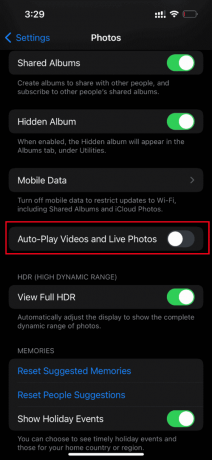
Una vez realizados estos cambios, reinicia tu iPhone.
Al reiniciar, encienda Datos móviles y Videos de reproducción automática y fotos en vivo.
Finalmente, intente cargar el video problemático y verifique si el error restringe su lanzamiento.
Lea también:Cómo transferir música de CD a iPhone
13. Acceder a videos desde iCloud
Si hubo un error al cargar este problema de video aún persiste, intente acceder a él a través de iCloud en su PC. Para ello, siga las instrucciones que se indican a continuación.
1. Visita el sitio web oficial de iCloud a través de un navegador de su elección.
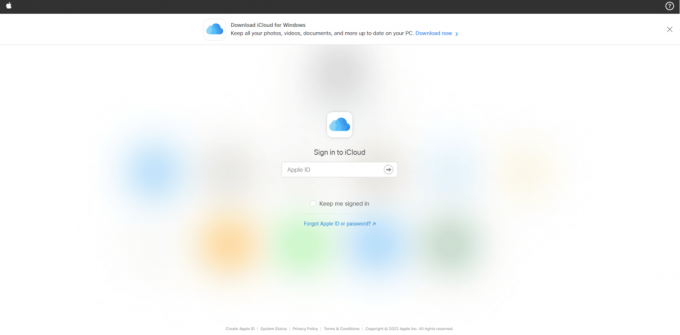
2. Ingresar credenciales de manzana e inicia sesión.
3. Selecciona el Fotos o iCloudConducir aplicación donde está presente el video.
4. Busca y encuentra tu video. Haz clic y ábrelo.
Ojalá por esta vía puedas acceder al video. Si necesita este video sin conexión, puede compartirlo por correo electrónico o puede descargarlo a su PC.
14. Desactivar el modo HDR
Smart HDR (alto rango dinámico) es una característica excelente que resalta la mejor calidad de una imagen. Este modo a veces puede detener la carga de ciertos videos. Por lo tanto, implemente los pasos que se indican a continuación y deshabilite el modo.
1. Lanzar el Ajustes aplicación en tu iPhone.

2. Sobre el Ajustes página, vaya a la Cámara opción.
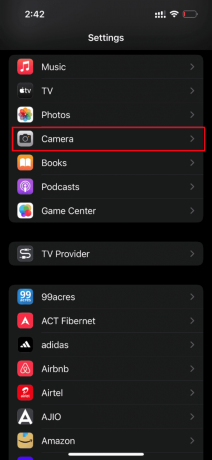
3. Aquí, busca y localiza HDR inteligente. Desactívelo para desactivar la función.
Una vez hecho esto, compruebe si se ha producido un error al cargar una versión de mayor calidad de este vídeo iPhone.
Método 2: Vuelva a habilitar iCloud Photos Sync
A veces, cuando guarda videos de alta resolución en iCloud, es posible que no se cargue, ya que requieren una buena conexión de red para recuperarlos en su máxima calidad. En este escenario, debe deshabilitar y habilitar las fotos para sincronizar con iCloud para corregir el error. Aquí está cómo hacerlo.
1. Abre el Ajustes aplicación en tu iPhone.

2. Sobre el Ajustes página, toque en el ID de apple.

3. Aquí, ubique y toque en iCloud.

4. Luego, toca Fotos como se muestra.
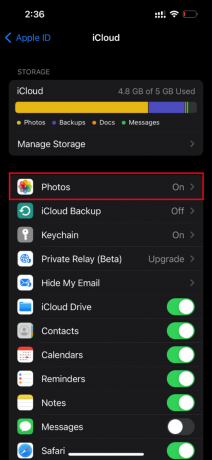
5. Ahora, apague el Fotos de iCloud opción para desactivarlo.

6. Nuevamente, toque el mismo interruptor y habilite la copia de seguridad de Fotos de iCloud.
Una vez hecho esto, reinicie su iPhone para que los cambios sean efectivos. Luego verifique si los videos se pueden previsualizar con la resolución más alta.
Lea también:Cómo solucionar la imposibilidad de activar el iPhone
Método 3: agregar o eliminar videos problemáticos de favoritos
Si hay alguna falla técnica temporal presente en los módulos multimedia de su iPhone, entonces no permite la reproducción de videos. Por lo tanto, para resolverlo, debe agregar o eliminar el problema al crear videos de favoritos para corregir el error. Aquí está cómo hacerlo.
Nota: Asegúrese de que haya suficiente espacio presente en su iCloud. De lo contrario, compre una suscripción de almacenamiento de iCloud o elimine los datos innecesarios de iCloud para crear espacio. Este proceso es obligatorio ya que es probable que cause el error al que se enfrenta actualmente.
1. En su iPhone, inicie el Fotos aplicación
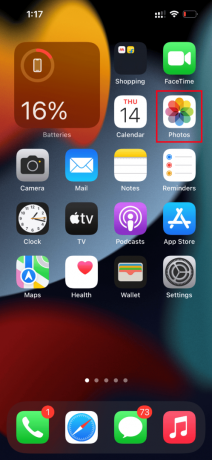
2. Vaya al video en el que se encuentra con el error y toque el botón icono de corazón vacío para agregarlo a los favoritos.

3. Después de unos momentos, vuelva a abrir el mismo video y toque en el Me gusta opción para eliminar el video respectivo de favoritos.

Por último, intente abrir el video y vea si puede verlo sin interrupciones.
Método 4: Mover para descargar y conservar originales
Si configuró su iPhone para eliminar videos originales automáticamente, modifique la configuración y habilite la descarga y mantenga el modo original para que los videos funcionen sin problemas.
Nota: Antes de continuar con este método, asegúrese de que su iPhone tenga suficiente espacio libre.
1. Lanzar el Ajustes aplicación en tu iPhone.
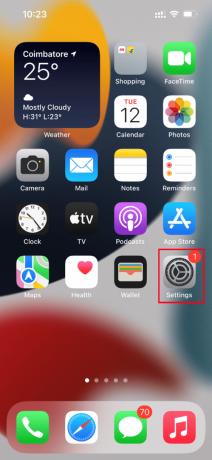
2. Sobre el Ajustes página, localizar Fotos y tócalo.

3. Selecciona el Descargar y conservar originales opción.
Reinicie su teléfono e inicie el video problemático. Luego, verifique si el problema de carga se solucionó.
Lea también:12 formas de arreglar el problema completo de almacenamiento de iPhone
Método 5: Borrar almacenamiento de iPhone
Los videos de alta calidad no se cargan correctamente si su iPhone no tiene espacio. Por lo tanto, asegúrese de verificar si su iOS tiene suficiente almacenamiento gratuito. Aquí se explica cómo verificar y liberar almacenamiento.
Nota: Tenga en cuenta que es imperativo tener al menos 2 GB de espacio libre para reproducir videos grandes y de alta calidad.
1. Lanzar el Ajustes aplicación en tu iPhone.
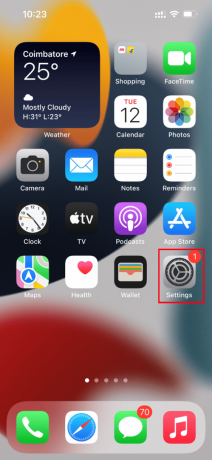
2. Navegar a la General opción.

3. Ahora, localiza Almacenamiento de iPhone y tócalo.
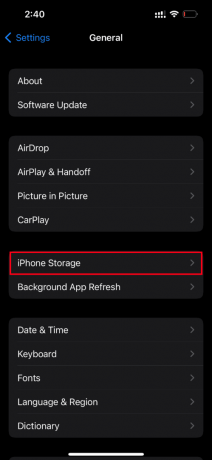
4. Aquí, verifique el espacio de almacenamiento que tiene.
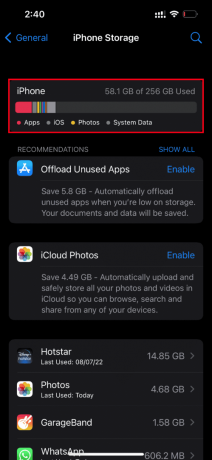
Si el espacio libre es menor, elimine todos los videos, aplicaciones, fotos y otros datos irrelevantes no deseados.
Método 6: activar datos móviles ilimitados
Es imperativo proporcionar acceso ilimitado a datos si está utilizando datos móviles, lo que a su vez reduce cualquier problema relacionado con la descarga. Por lo tanto, habilite los datos móviles ilimitados siguiendo los pasos que se detallan a continuación.
1. Lanzar el Ajustes aplicación en tu iPhone.

2. En la página Configuración, localice y toque Fotos.

3. Seleccione Datos móviles.
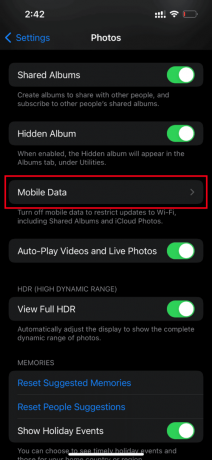
4. Activar el Actualizaciones ilimitadas opción.

Método 7: actualizar aplicaciones que causan errores
Si el problema de carga de video aparece en ciertas aplicaciones como Instagram, Facebook, entonces necesita actualizar la aplicación. Por lo tanto, asegúrese de consultar la App Store con frecuencia para obtener actualizaciones. Siga los pasos que se indican a continuación para actualizar cualquier aplicación en su iPhone.
1. Lanzar el Tienda de aplicaciones en tu iPhone.

2. Sobre el Tienda de aplicaciones página, haga clic en el icono de perfil presente en la parte superior.

3. Desplácese hacia abajo y localice la aplicación deseada. Luego, haga clic en el Actualizar botón al lado.
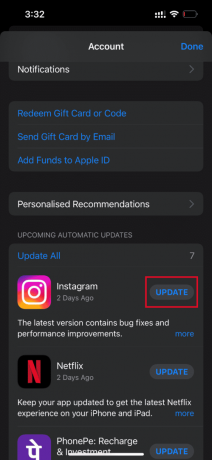
Una vez que la aplicación esté actualizada, intente cargar el video relevante y verifique si se corrige el error.
Lea también:¿Por qué no se carga mi iPhone?
De lo contrario, intente reinstalar la aplicación.
Nota:netflix se utiliza como ejemplo aquí.
1. Mantenga presionada la aplicación deseada y toque el botón Eliminar aplicaciones opción.

2. Luego, toca Eliminar aplicación para confirmar el proceso.

3. Una vez instalado, vaya a la Tienda de aplicaciones y toque el icono de búsqueda.
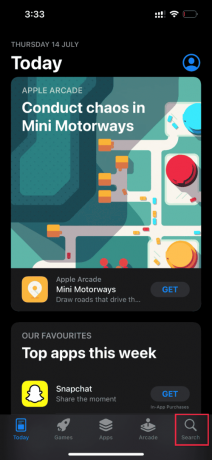
4. Escriba la aplicación requerida en el barra de búsqueda y encontrarlo
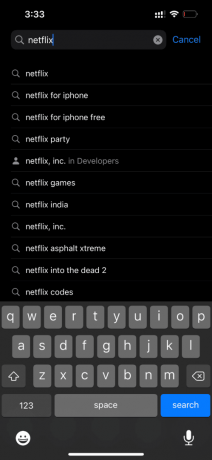
5. Ahora, haga clic en el Instalaricono botón.

Espere hasta que la aplicación se instale en su dispositivo. Luego, inicie sesión con sus credenciales e intente cargar el video problemático en la aplicación.
Método 8: Copia de seguridad manual del iPhone a través de iCloud
Por lo general, no se puede cargar el video, se produjo un problema de error cuando existe cierto conflicto o incompatibilidad entre su iPhone y los servidores de iCloud, lo que a su vez restringe la recuperación del video. En tales casos, puede corregir el error creando manualmente una copia de seguridad del iPhone usando iCloud, una aplicación de almacenamiento en la nube desarrollada por Apple para sus productos. Aquí está cómo hacerlo.
Nota: antes de comenzar el proceso, asegúrese de conectar su iPhone a una conexión wi-fi.
1. Lanzar el Ajustes aplicación en tu iPhone.

2. Toque en el ID de apple.

3. Luego, toca y abre iCloud.

4. Sobre el iCloud página, localizar y abrir Respaldo.

5. Ahora, toca Copia ahora botón debajo Respaldo sección.
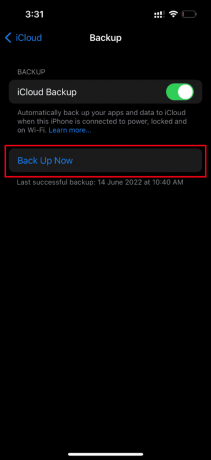
Espere hasta que se complete el proceso. Una vez hecho esto, compruebe si se ha resuelto el problema de carga.
De lo contrario, intente volver a sincronizar el video desde otro iPhone a iCloud, luego desde iCloud al iPhone más nuevo y cargue los videos. Esperemos que esto resuelva el error existente.
¿Todavía no tiene una solución para un error que ocurrió al cargar una versión de mayor calidad de este problema de iPhone con video? No te estreses. Pruebe otros métodos próximos.
Lea también:Arreglar las fotos de iCloud que no se sincronizan con la PC
Método 9: Editar ciertos módulos multimedia
A veces, cuando intenta abrir un archivo de video, es posible que su iPhone no responda correctamente. Esto sucede especialmente cuando intenta obtener una vista previa de un video de alta calidad. Aquí, los módulos multimedia del video se distraen y posiblemente causen problemas de carga. Por lo tanto, siga los pasos que se indican a continuación y realice ciertas modificaciones.
1. En su iPhone, inicie el Fotos aplicación

2. Navegue hasta el video que está causando el problema y toque el botón Editar botón.

3. Realice algunos cambios menores y cierre la interfaz de edición.

4. Nuevamente, toque en el Editar botón y seleccione Revertir opción.

5. Tocar Volver al original en el indicador de acción.

Finalmente, intente abrir el video de alta calidad y verifique si puede cargarlo sin ningún error existente.
Método 10: deshabilitar Ver función HDR completa
La función HDR o alto rango dinámico lo ayuda a traer más luces y sombras a sus videos. Ocurrió un error al cargar una versión de mayor calidad de este video iPhone si su dispositivo no puede cargar el video con HDR completo. En tal escenario, debe deshabilitar la opción Ver HDR completo para corregir el error. Siga las instrucciones para hacerlo.
1. Lanzar el Ajustes aplicación en tu iPhone.

2. Ahora, selecciona Fotos sobre el Ajustes página.

3. Desactivar el Ver HDR completo por debajo HDR sección para desactivarlo.

Finalmente, reinicie su teléfono y verifique si se resolvió el error de carga.
Lea también:Cómo copiar listas de reproducción a iPhone, iPad o iPod
Método 11: modificar la resolución de grabación de video
Si su iPhone usa una resolución de grabación de video baja o alta, entonces necesita modificarlo de manera relevante. Esta modificación en la configuración de la cámara puede borrar el error. Para hacerlo, simplemente siga las instrucciones.
1. Lanzar el Ajustes aplicación en tu iPhone.
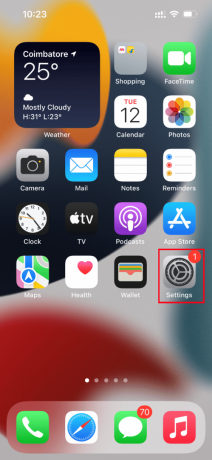
2. Sobre el Ajustes página, vaya a la Cámara opción.

3. Ahora, toca Grabar video.

4. Selecciona el 4K a 60 fps (alta eficiencia) resolución. Sin embargo, tenga en cuenta que necesita al menos 400 de espacio de almacenamiento para un video de un minuto en este punto de resolución.

Si 4K a 60 fps no ayuda a resolver el error de carga de video, modifique la configuración de la cámara a 1080p HD a 30 fps y verifique si se solucionó el problema.
Método 12: modificar la configuración de la cámara del iPhone
A veces, el iPhone no puede descifrar los videos correctamente y causa que no se pueda cargar el video, se produjo un error. Esto se debe a que la cámara del iPhone viene con configuraciones de alta resolución. Si este es el contexto, entonces debe modificar la configuración de la cámara para resolver el error. Aquí está cómo hacerlo.
1. Lanzar el Ajustes aplicación en tu iPhone.

2. Sobre el Ajustes página, vaya a la Cámara opción.
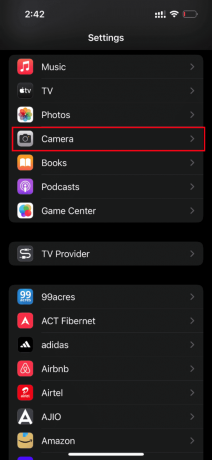
3. Ahora, toca el Formatos opción.

4. Selecciona el más compatibles opción bajo Captura de cámara pestaña.

Lea también:Arreglar FaceTime que no funciona en Mac
Método 13: Realizar reinicio
Por fin, si ninguna de las soluciones mencionadas anteriormente funcionó para cargar videos en su iPhone, entonces ha llegado el momento de reiniciar su iPhone. Desafortunadamente, este método elimina todas las configuraciones existentes y asegura abrir su dispositivo iPhone como uno nuevo.
Nota: antes de continuar con este método, debe hacer una copia de seguridad de sus datos en iCloud.
Una vez que se crea la copia de seguridad, siga los pasos que se indican a continuación para restablecer su iPhone.
1. En su iPhone, inicie el Ajustes aplicación
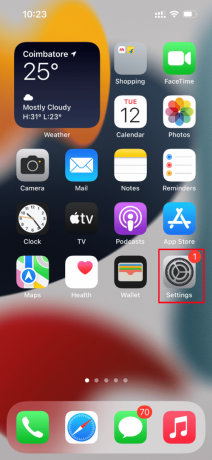
2. Desplácese hacia abajo y toque en el General opción.
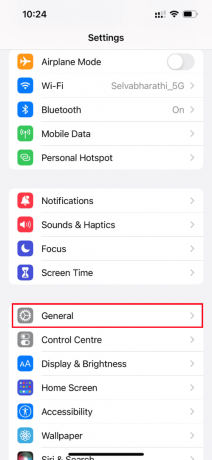
3. Luego, toca Transferir o restablecer iPhone por debajo Configuración general.
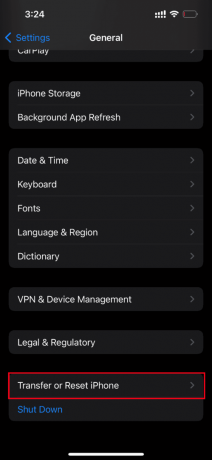
4. Ahora, toque el Reiniciar botón.

5. Aquí, seleccione Restablecer todos los ajustes desde el indicador del menú contextual.
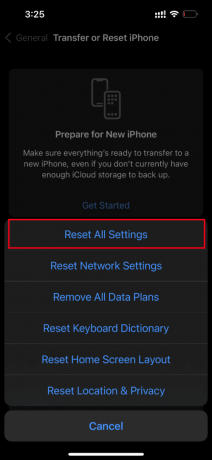
6. Entra tu código de acceso del iPhone Al final.

Cuando finalice el procedimiento de reinicio, su iPhone se reiniciará automáticamente. Una vez que haya terminado, recupere su copia de seguridad de iCloud en su teléfono reiniciado. Intente iniciar el video y vea si puede verlo en su mejor calidad.
Lea también:Cómo desactivar AirPlay en iPhone
Método 14: Póngase en contacto con el soporte de Apple
¿Aún no has tenido suerte? Entonces la última opción que tiene a la mano es ponerse en contacto con el soporte de manzana para solucionar el problema de que no se pudo cargar el video, se produjo un error en el iPhone. Apple también le permite llamar y chatear a través del servicio de atención al cliente. Fácilmente, puede ponerse en contacto con el servicio de atención al cliente descargando la aplicación Apple Support desde App Store.
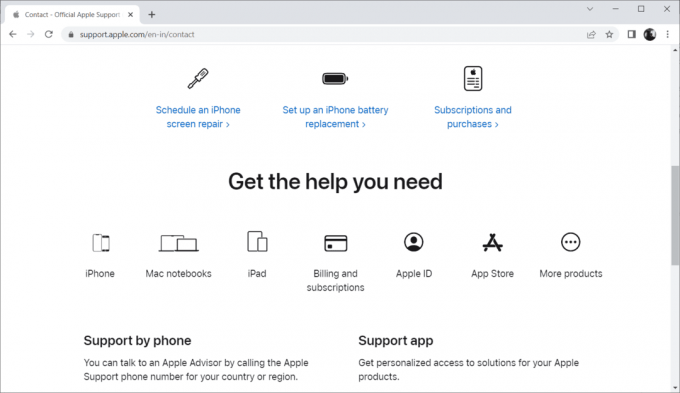
Recomendado:
- Cómo despertar a alguien por teléfono
- Cómo arreglar el punto negro en la pantalla del iPhone
- Cómo tomar una captura de pantalla de iPhone sin botones
- Cómo deshacerse de la flecha hueca en el iPhone
Espero que ya tengas la solución para se produjo un error al cargar una versión de mayor calidad de este video iPhone tema. Por favor, siéntase libre de discutir cualquier consulta o sugerencia a través de la sección de comentarios que figura a continuación.



